A pós-produção de imagens é uma arte que requer muita prática e paciência. Se você trabalha no Lightroom, a comparação Antes/Depois é uma ferramenta indispensável para monitorar seu progresso. Essa função não apenas ajuda você a avaliar suas correções, mas também a evitar que você se desvie do objetivo ao editar.
Principais conclusões
- A comparação Antes/Depois serve para revisar continuamente sua edição de imagens.
- Você pode alternar entre diferentes modos de exibição para reconhecer melhor as mudanças.
- A função de comparação é especialmente útil para tornar contrastes e detalhes visíveis.
Guia passo a passo para usar a comparação Antes/Depois no Lightroom
Para utilizar a comparação Antes/Depois no Lightroom de forma eficaz, siga estas etapas:
Primeiro, abra o Lightroom e selecione a imagem que deseja editar. Certifique-se de estar no modo tela cheia para ter uma melhor visão das suas edições. Para isso, você pode usar a tecla correspondente no seu teclado.
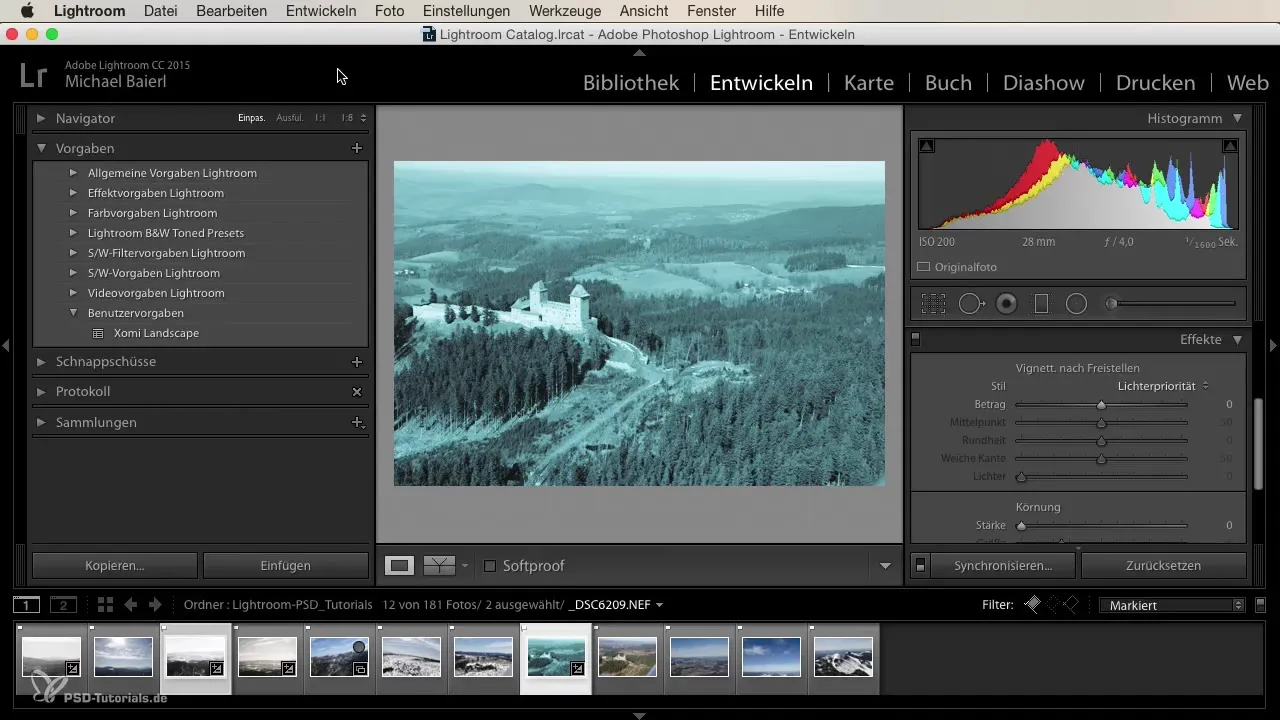
Para liberar espaço para a imagem, oculte os painéis que você não precisa temporariamente. Isso permite que você visualize a imagem sem distrações. Clique nas botões correspondentes que estão na interface do Lightroom.
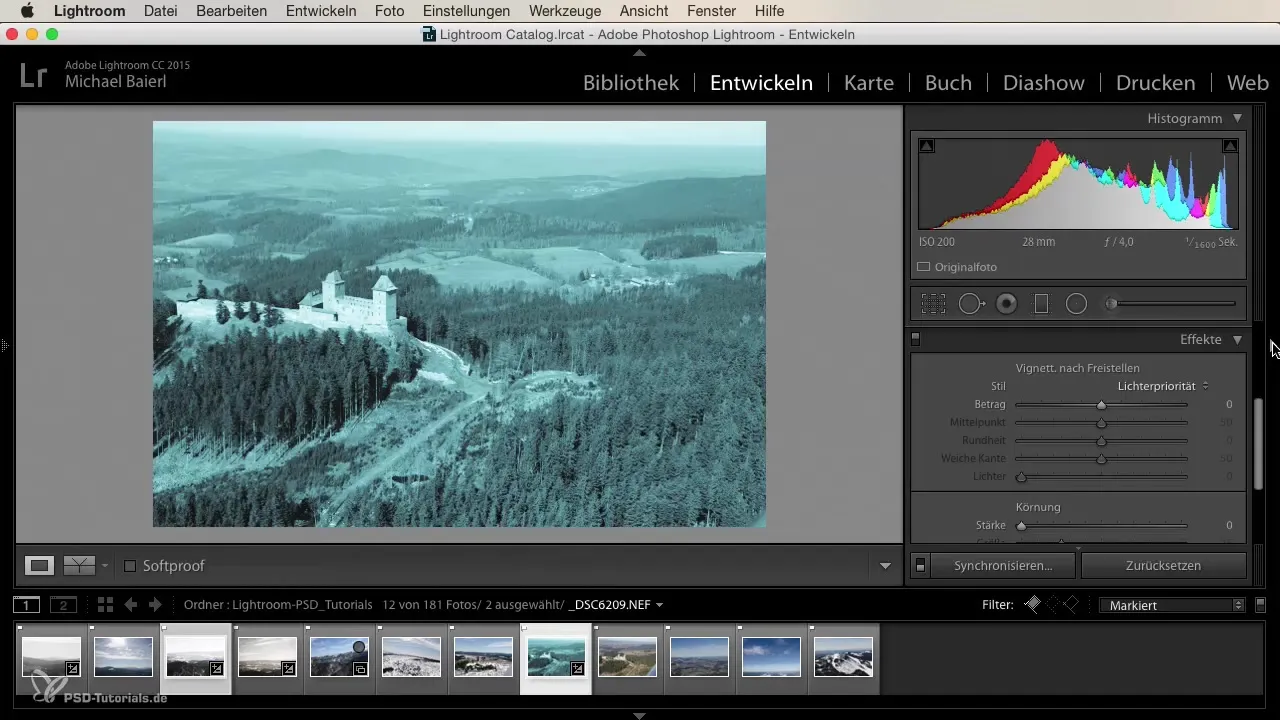
Agora você pode ativar a função de comparação Antes/Depois. Vá até a opção que permite essa comparação e selecione o método de exibição desejado. O Lightroom oferece várias opções, por exemplo, exibindo a imagem anterior à esquerda e a imagem editada à direita. Esta visualização é especialmente útil quando você trabalha em modo paisagem.
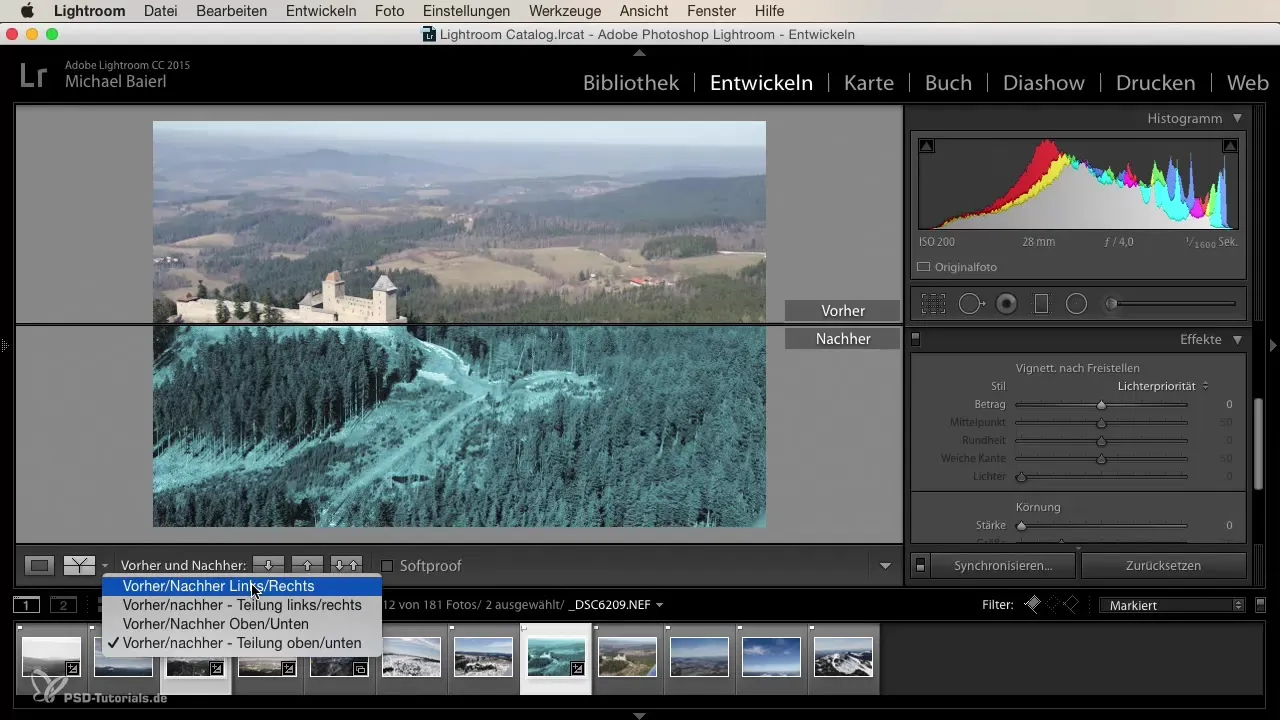
Navegue pelas imagens que você editou usando as teclas de seta. Esta é uma maneira rápida de verificar como suas edições mudaram a imagem geral. Preste atenção a detalhes como tonalidade e contraste, que são provocados por diferentes edições.
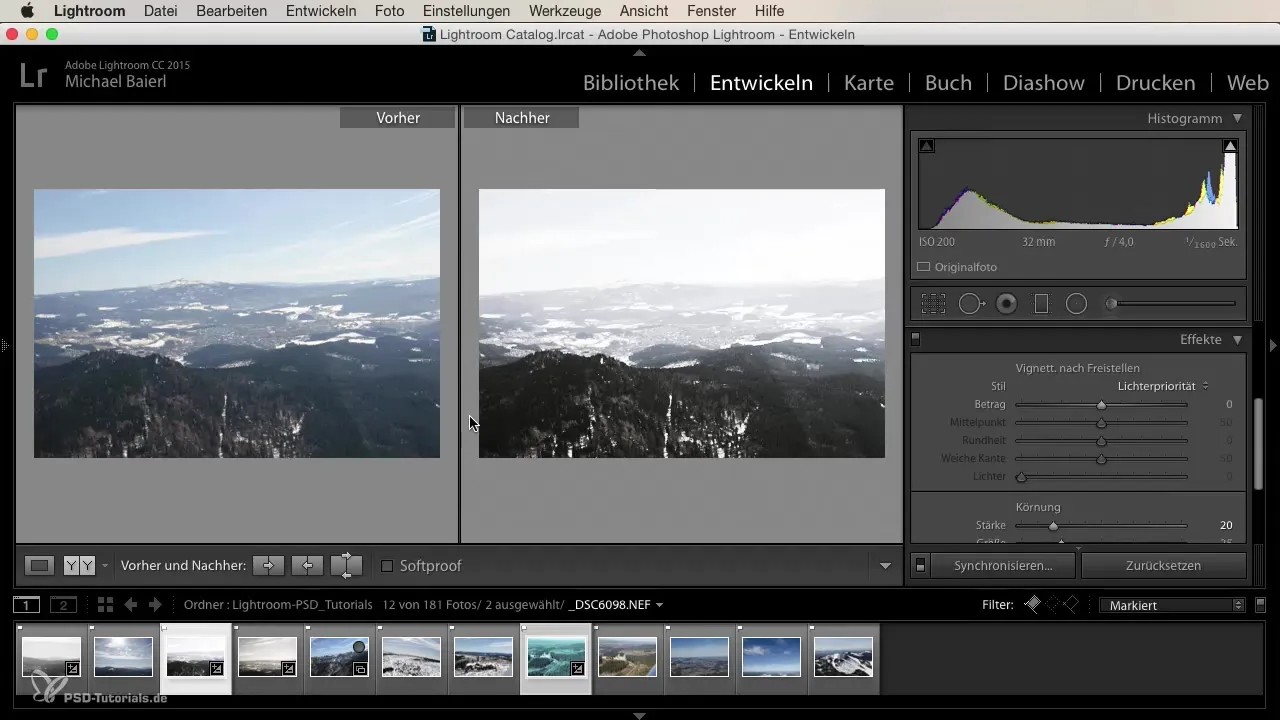
Enquanto você navega pelas imagens, pode perceber se o contraste está muito forte ou muito fraco, ou se ainda há potencial de melhoria. Use as teclas de seta para ter uma ideia se seu desenvolvimento atual está indo na direção certa.
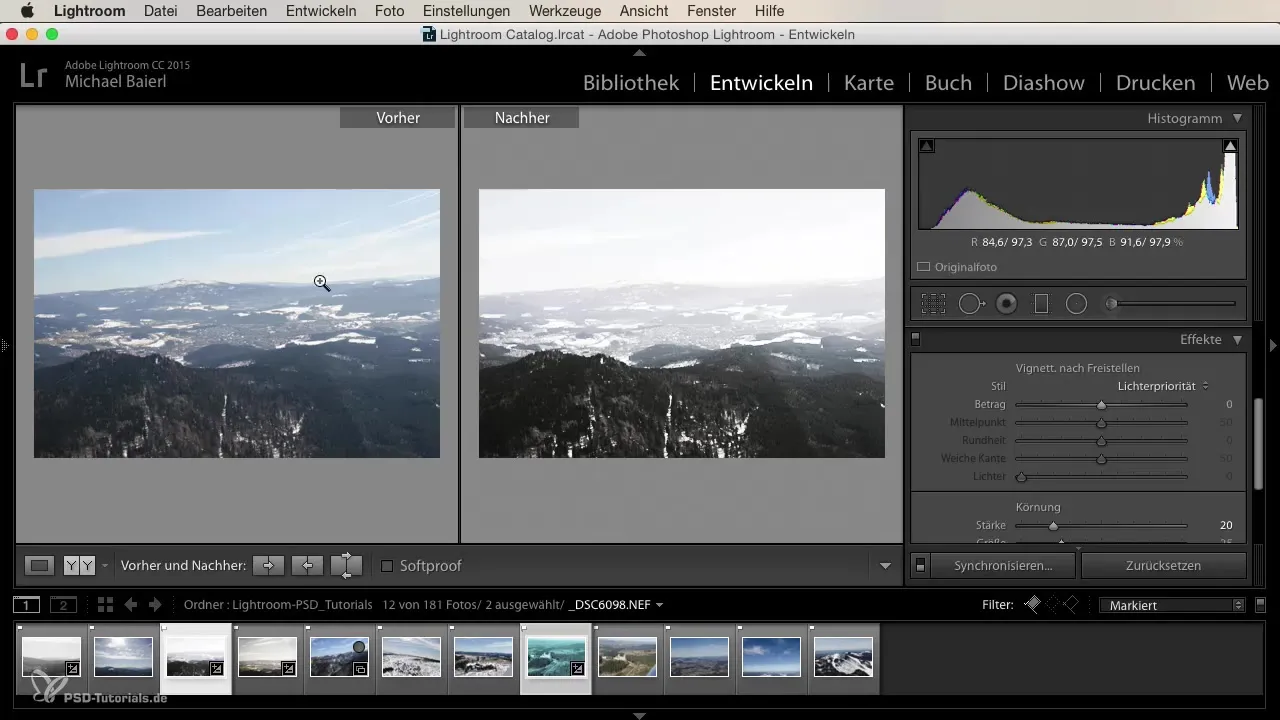
Considere também se você deseja reprocessar determinadas áreas da imagem, como nas nuvens ou no horizonte. Você pode continuar refinando com as ferramentas de edição para trazer mais definição nas nuvens e nivelar o horizonte.
Uma maneira de determinar se você fez os ajustes corretos é usar o modo Antes/Depois na visualização dividida. Isso proporciona uma comparação direta entre os dois cenários e ajuda você a identificar onde precisa fazer concessões ou ajustes adicionais.
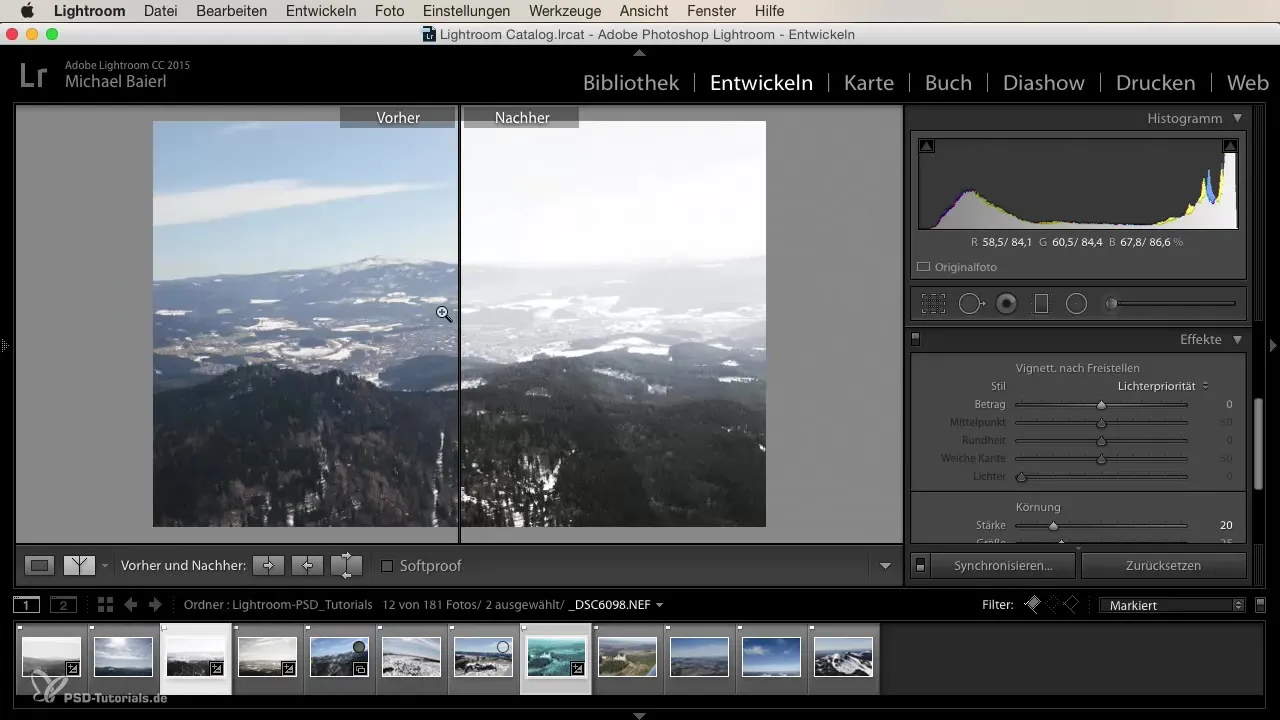
Se você usar as comparações regularmente, ganhará um melhor olhar para suas edições e o que realmente é necessário em uma imagem. É importante revisar continuamente e, se necessário, voltar atrás para garantir que você esteja satisfeito com o resultado final.
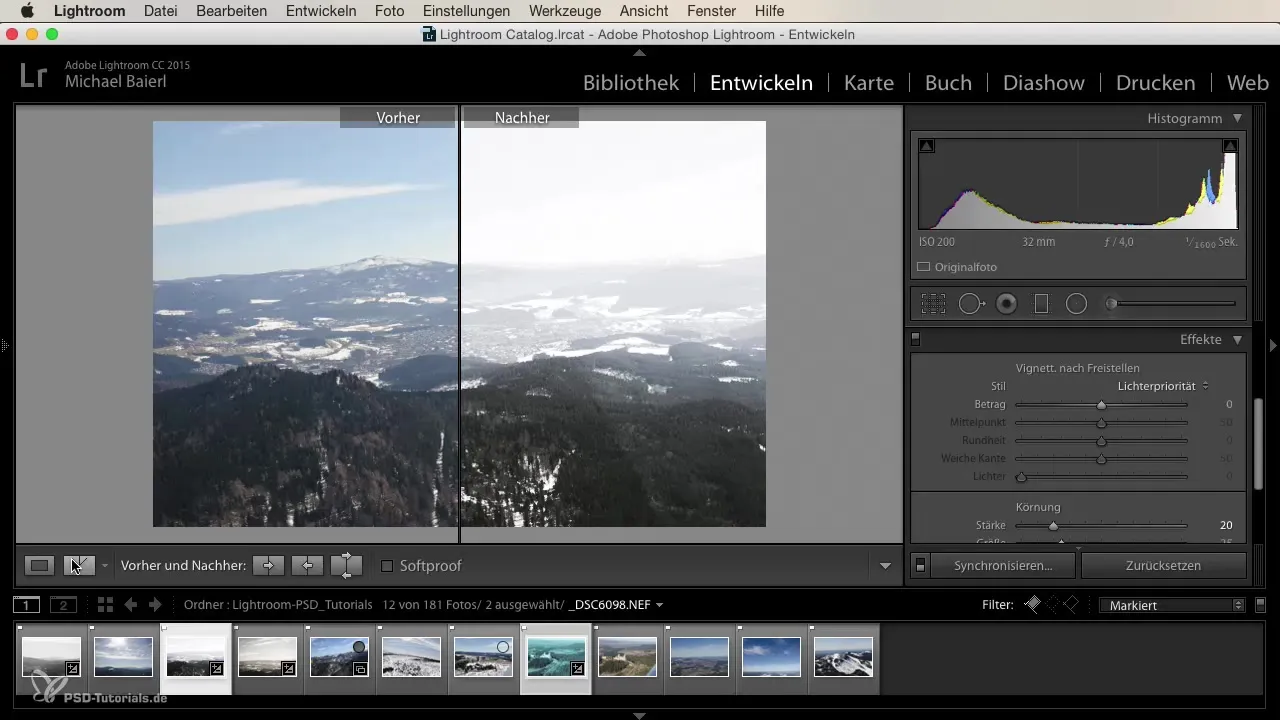
Resumo
Com a função de comparação Antes/Depois no Lightroom, você pode controlar efetivamente sua edição de imagens. Utilize as diferentes opções de apresentação para acompanhar seu progresso e fazer ajustes direcionados. Certifique-se de revisar regularmente se suas edições estão alinhadas com sua visão.
Perguntas frequentes
Como ativo a visualização Antes/Depois no Lightroom?Você pode ativar a visualização Antes/Depois selecionando a opção correspondente na interface e ajustando o método de exibição conforme desejado.
Por que a comparação Antes/Depois é importante?Ela ajuda você a revisar suas edições e garantir que você não sobrecarregue sua imagem e mencione os detalhes importantes.
Posso alternar entre diferentes modos de exibição?Sim, o Lightroom oferece vários modos de exibição para comparação Antes/Depois, que você pode alternar conforme necessário para ver os melhores resultados.


